windows关机自动重启怎么解决 windows关机电脑自动重新启动如何处理
更新时间:2024-01-18 14:54:43作者:jkai
使用windows操作系统的小伙伴可能会遇到这样一个问题:在关机时,电脑会自动重新启动,对此我们小伙伴都十分的头疼,不知道怎么解决,那么windows关机自动重启怎么解决呢?今天小编就给大家介绍一下windows关机电脑自动重新启动如何处理,快来一起看看吧。
具体方法:
1、右键点击桌面上的“此电脑”,选择属性,在高级选项卡下,点击“启动和故障恢复”下的设置按钮。
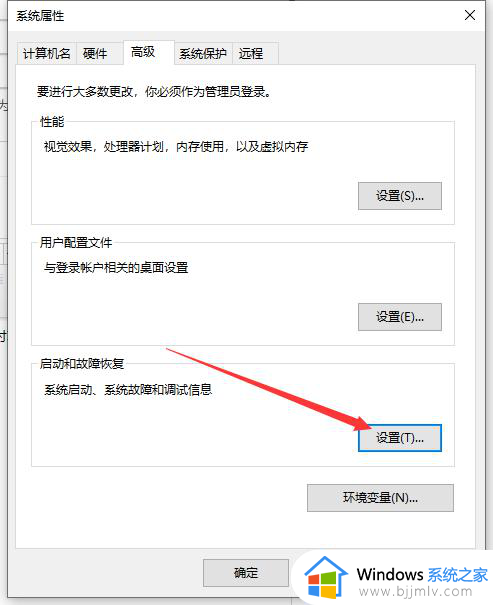
2、取消勾选 系统失败 下的“自动重新启动”,确定。

方法二、
1、在主板的BIOS设置中,关闭键盘、鼠标、网卡的开机功能,具体如何设置需自己查看对应的主板说明手册。
2、在Windows系统中关闭键盘、鼠标、网卡的唤醒功能。在开始菜单中搜索“设备管理器”打开,或右键点击“此电脑”,选择“管理”,找到设备管理器。
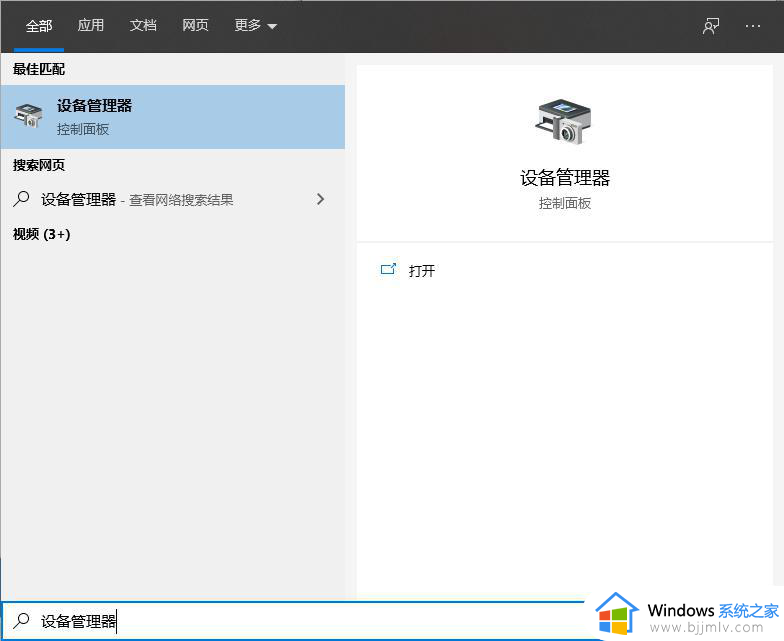
3、找到键盘、鼠标、网络适配器下使用的设备,右键点击选择属性。切换到电源管理选项卡,取消勾选“允许此设备唤醒计算机”,确定。
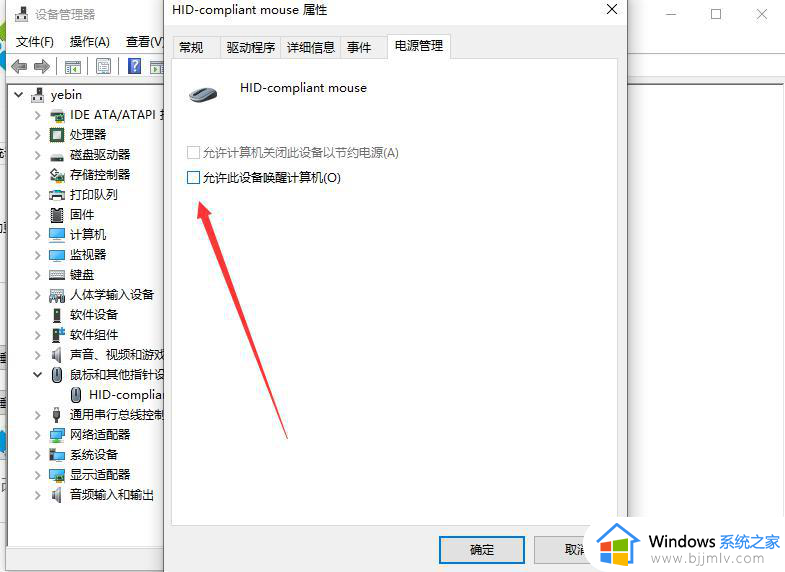
以上全部内容就是小编带给大家的windows关机电脑自动重新启动处理方法详细内容分享啦,碰到这种情况的小伙伴就快点跟着小编一起来看看吧,希望能够帮助到大家。
windows关机自动重启怎么解决 windows关机电脑自动重新启动如何处理相关教程
- 电脑关机后自动重启怎么办 电脑按关机后自动重启的解决方案
- 电脑自动关机重启什么原因?电脑自动关机重启循环解决方法
- windows如何关闭开机自启动 windows怎么禁止开机自启动
- windows关闭开机自动启动软件方法 windows如何关闭开机自动启动软件
- 如何关闭钉钉开机自动启动 钉钉怎么关掉开机自动启动
- windows关闭自启动怎么操作 windows如何关闭自启动
- windows自动更新如何关闭 电脑windows自动更新怎么关闭
- steam如何设置开机不自动启动 steam开机自动启动怎么关掉
- windows更新一直正在重新启动怎么办 电脑更新一直处于重新启动中如何解决
- windows如何关闭开机启动项 电脑怎样关闭开机启动项
- 惠普新电脑只有c盘没有d盘怎么办 惠普电脑只有一个C盘,如何分D盘
- 惠普电脑无法启动windows怎么办?惠普电脑无法启动系统如何 处理
- host在哪个文件夹里面 电脑hosts文件夹位置介绍
- word目录怎么生成 word目录自动生成步骤
- 惠普键盘win键怎么解锁 惠普键盘win键锁了按什么解锁
- 火绒驱动版本不匹配重启没用怎么办 火绒驱动版本不匹配重启依旧不匹配如何处理
电脑教程推荐
win10系统推荐